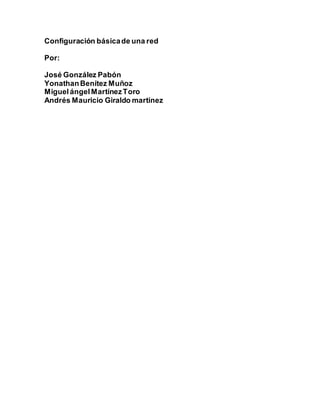
Cofiguracion de una_red
- 1. Configuración básica de una red Por: José González Pabón Yonathan Benítez Muñoz Miguel ángel Martínez Toro Andrés Mauricio Giraldo martinez
- 2. Paso 1. Creación de una máquina virtual 2. Cree una máquina virtual e instale en ella el sistema operativo Windows XP dado en ftp://192.168.2.1/ISOs
- 3. Los parámetros de creación serán: Disco duro: 4GB
- 5. Red: Red interna Paso 2. Exportar e importar máquina virtual
- 6. N Exporte la máquina virtual creada en el paso anterior usando la opción de Virtual Box
- 7. 2. Importe la máquina desde la ubicación en donde la guardó en el paso anterior y siga el asistente de importación hasta obtener la nueva máquina virtual. Archivos->exportar… Guárdela con un nombre diferente a la primera máquina. 2. Importe la máquina desde la ubicación en donde la guardó en el paso anterior y siga el asistente de importación hasta obtener la nueva máquina virtual. N Inicie las dos máquinas.
- 8. Finalmente deberá tener instaladas dos máquinas virtuales que se comportarán como si fuesen dos máquinas reales. Muestre los resultados al instructor. Paso 3. Instalación sistema operativo LINUX N Repita el paso 1 con el sistema operativo LINUX-Ubuntu dado en ftp://192.168.2.1/ISOs.
- 9. Los parámetros de creación: Disco duro: 7GB
- 10. Memoria: 512MB
- 11. Red: Red interna ACTIVIDAD 2: Paso 1. Exploración de las propiedades de la Conexión de área local 1. Desde una máquina virtual con Windows XP, abra las propiedades de la tarjeta de red. Para esto siga los siguientes pasos: Inicio > Panel de control > Conexiones de red Clic derecho sobre el icono de Conexión de área local > Propiedades
- 12. 1- Cliente para redes Microsoft El componente Cliente para redes Microsoft permite que un equipo tenga acceso a los recursos de una red Microsoft. Este componente está instalado y habilitado de forma predeterminada para todas las conexiones VPN (Virtual Prívate Network o en español Red Virtual Privada). Sin embargo, este componente debe habilitarse para las conexiones PPPoE (Point-to-Point Protocol over Ethernet o Protocolo Punto a Punto sobre Ethernet). No necesitará configurar el componente a menos que vaya a ejecutar software de The Open Group, como kits de servidor o cliente de Entorno de computación distribuida (DCE). Si piensa utilizarlos, póngase en contacto con el administrador del sistema para conocer la dirección de red correcta del Servicio de directorios DCE Cell. 2- Compartir impresoras y archivos para redes Microsoft
- 13. El componente Compartir impresoras y archivos para redes Microsoft permite que otros equipos de la red tengan acceso a los recursos de su equipo a través de una red Microsoft. Este componente está instalado y habilitado de forma predeterminada para todas las conexiones VPN (Virtual Private Network). Sin embargo, este componente debe habilitarse para las conexiones PPPoE (Point-to-Point Protocol over Ethernet o Protocolo Punto a Punto sobre Ethernet) y de acceso telefónico. Está habilitado para cada conexión y es necesario para compartir carpetas locales. 3- Función del protocolo TCP/IP TCP/IP es un conjunto de protocolos. La sigla TCP/IP significa "Protocolo de control de transmisión/Protocolo de Internet" y se pronuncia "T-C-P-I-P". Proviene de los nombres de dos protocolos importantes del conjunto de protocolos, es decir, del protocolo TCP y del protocolo IP. En algunos aspectos, TCP/IP representa todas las reglas de comunicación para Internet y se basa en la noción de dirección IP, es decir, en la idea de brindar una dirección IP a cada equipo de la red para poder enrutar paquetes de datos. Debido a que el conjunto de protocolos TCP/IP originalmente se creó con fines militares, está diseñado para cumplir con una cierta cantidad de criterios, entre ellos: Dividir mensajes en paquetes; Usar un sistema de direcciones; Enrutar datos por la red; Detectar errores en las transmisiones de datos. El conocimiento del conjunto de protocolos TCP/IP no es esencial para un simple usuario, de la misma manera que un espectador no necesita saber cómo funciona su red audiovisual o de televisión. Sin embargo, para las personas que desean administrar o brindar soporte técnico a una red TCP/IP, su conocimiento es fundamental. 4- ¿Cuál es el efecto de seleccionar Mostrar icono en el área de notificación al conectarse? Si la casilla de verificación Mostrar icono en el área de notificación al conectar está activada para la conexión compartida a Internet, aparecerá un icono para dicha conexión en el área de notificación cada vez que se active la conexión.
- 14. Cuando se desactiva la conexión compartida a Internet, el icono desaparece del área de notificación. 5- ¿Cuáles son los rangos de direcciones IP privadas? Hay ciertas direcciones en cada clase de dirección IP que no están asignadas y que se denominan direcciones privadas. Las direcciones privadas pueden ser utilizadas por los hosts que usan traducción de dirección de red (NAT: Network Address Translation) para conectarse a una red pública o por los hosts que no se conectan a Internet. En una misma red no pueden existir dos direcciones iguales, pero sí se pueden repetir en dos redes privadas que no tengan conexión entre sí o que se conecten a través del protocolo NAT. Las direcciones privadas son: Clase A: 10.0.0.0 a 10.255.255.255 (8 bits red, 24 bits hosts). 1 red clase A, uso VIP, ej.: la red militar estadounidense. Clase B: 172.16.0.0 a 172.31.255.255 (12 bits red, 20 bits hosts). 16 redes clase B contiguas, uso en universidades y grandes compañías. Clase C: 192.168.0.0 a 192.168.255.255 (16 bits red, 16 bits hosts). 256 redes clase C contiguas, uso de compañías medias y pequeñas además de pequeños proveedores de internet (ISP: internet Service Provider). 6- Función de servidor DNS Los servidores de Sistema de nombres de dominio (DNS, Domain Name System) alojan registros de una base de datos DNS distribuida y los utilizan para resolver consultas de nombres DNS enviadas por equipos cliente DNS, por ejemplo, consultas de nombres de equipos o sitios Web de la red o Internet. Si tiene pensado utilizar este equipo para responder consultas DNS sobre equipos de la red, agregue la función de servidor DNS. En este tema se explican los pasos básicos que debe seguir para configurar un servidor DNS para una pequeña organización o una oficina sucursal de una organización mayor. En ambos escenarios, en este tema se explican los pasos básicos que debe seguir para configurar un servidor DNS con una zona DNS para la red. En este tema también se tratará el modo de reenviar consultas de recursos externos a un servidor DNS ejecutado por un Proveedor de servicios Internet
- 15. (ISP), como en el caso de una pequeña organización, o ejecutado por la oficina central de una organización mayor, como en el caso de la sucursal. Este proceso implica el uso del Asistente para configurar su servidor, el Asistente para configurar un nuevo servidor DNS y Administre su servidor para configurarlo como un servidor DNS. Cuando haya terminado de configurar un servidor DNS, podrá completar tareas de configuración adicional, en función de cómo desee utilizar el servidor DNS. 1. De clic derecho sobre la opción Protocolo de Internet TCP/IP y luego seleccione el botón Propiedades. Cambie las propiedades TCP/IP como se muestra en la figura, pero usando el rango de dirección dado por el instructor 2. De clic en Aceptar en la propiedades TCP/IP click
- 16. 3. Finalmente seleccione Aceptar en las propiedades del adaptador de red. 4. Repita los anteriores pasos para la otra máquina virtual, cambiando la dirección IP por otra que pertenezca al mismo rango. Puede ser la misma dirección terminada en un número más, es decir, si la primera dirección era 192.168.99.100, la segunda dirección podrá ser 192.168.99.101.
- 17. 22
- 18. 5. Configure las propiedades TCP/IP en la máquina virtual con sistema operativo LINUX.
- 19. Paso 3. Verificar la conectividad entre las máquinas 7- ¿Qué es un grupo de trabajo? Un grupo de trabajo es un subsistema especializado dentro de una organización. Las personas que lo componen lo diseñan con un funcionamiento fijo para proyectar y realizar el mismo tipo de tareas. Un comité del senado o una comisión del ayuntamiento también lo son. El sentimiento de pertenencia al grupo es automático y el alto o bajo nivel de satisfacción es lo común. El número de componentes es entre 10 y 20, aunque su productividad está limitada por la combinación de interrelaciones posibles o socio gramas Debe de haber un reglamento para establecer todo lo dicho anteriormente. Normalmente las personas se renuevan en este tipo de grupos a los pocos años, ya sea por falta de interés o porque lo establece el reglamento. Un ejemplo seria una institución sociopolítica que tiene un departamento de 'medio ambiente humano' y este una comisión de 'prospectiva' que va a investigar: Calidad de vida,
- 20. Chicos y familia, Experiencias vitales y Necesidades básicas, pues bien, cada una de estas categorías es un grupo de trabajo. 8- ¿Qué es un nombre NetBIOS? Es el nombre que se define en el cuadro "Nombre de PC" dentro de la pestaña "Identificación" de las propiedades de Entorno de red. Este nombre es el que utiliza Windows en Entorno de Red. 9- ¿Cómo cambiar el grupo de trabajo y el nombre de un equipo en Windows XP? Para cambiar el nombre de un equipo, unirse a un dominio o agregar una descripción de un equipo basado en Windows XP, utilice la ficha Nombre de equipo del cuadro de diálogo Propiedades del sistema. Para encontrar esta ficha, utilice uno de los métodos siguientes: Haga clic en Inicio, haga clic con el botón secundario del mouse en Mi PC y, después, haga clic en Propiedades. Haga clic en Inicio y en Ejecutar, escriba sysdm.cpl y haga clic en Aceptar. Haga clic en Inicio y en Panel de control, haga doble clic en Rendimiento y mantenimiento y, por último, haga clic en Sistema. Para cambiar el grupo de trabajo debes ir a: inicio luego al panel de control después sistema (eso si colocas la vista clásica del panel de control) Y una vez ahí vas a la altura de donde dice el nombre del grupo de trabajo y luego en el botón cambiar… (O cambiar configuración). 10- ¿Dónde podemos visualizar los equipos de red y los grupos de trabajo en Windows? Una vez que se crea el grupo de trabajo debemos reiniciar el equipo para que los cambios surtan efecto, luego accedemos a “Mis sitios de red”. Pulsamos en “Ver equipos del grupo de trabajo”.
- 21. 11- ¿Qué diferencias habría entre utilizar una impresora conectada a un equipo y una impresora de red? En vez de tener una impresora por cada computadora, podemos tener una sola que funcione en uso compartido con todos los equipos. Es lo que generalmente se hace cuando existe una red. 12- ¿En qué casos será necesario usar un cable cruzado? Un cable cruzado se utiliza para interconectar dispositivos igualitarios cuando no se tiene acceso a un Hub o Swich. 13- ¿En qué casos será necesario usar un cable directo? Este tipo de cables es utilizado para conectar computadores a equipos activos de red, como Hubs, Switchers, Routers. ACTIVIDAD 4: Simulaciones en Packet Tracer Paso 1.Simulación de una red punto a punto
- 22. Paso 2: Simulación de una red conmutada Comando Ping La salida del comando ping permite conocer: La dirección IP que corresponde al nombre de la máquina remota. El número de secuencia ICMP. La vida útil del paquete (TTL: Time To Live). El campo de vida útil (TTL) permite conocer la cantidad de routers por los que pasó el paquete mientras viajó de una máquina a otra. Cada paquete IP posee un campo TTL con un valor relativamente alto. Cada vez que pasa por un router, se reduce el valor. Si alguna vez este número es cero, el router interpretará que el paquete está viajando en círculos, por lo tanto, finaliza el proceso. El campo de demora de vueltas corresponde al lapso de tiempo en milisegundos que se necesita para dar una vuelta entre las máquinas fuente y destino. Cómo regla general, la demora de un paquete no debe ser mayor a 200 ms; La cantidad de paquetes perdidos.